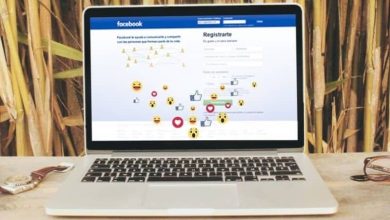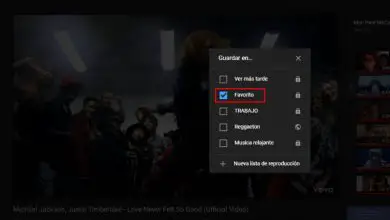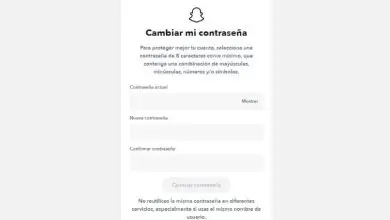Come inserire timestamp o capitoli su YouTube per i tuoi video

Posso dividere i miei video di YouTube in capitoli o timestamp? Come posso aggiungere capitoli al mio video di YouTube? Quali passaggi devo seguire per aggiungere capitoli o segni ai miei video e renderli più attraenti?
YouTube è la piattaforma leader per i video caricati su Internet. Pensare di guardare un video online è come pensare a YouTube. Poiché milioni di utenti accedono alla piattaforma ogni giorno, è eccellente per creare contenuti.
Allo stesso modo in cui ci sono milioni di utenti che visualizzano contenuti su YouTube, ci sono centinaia di «influencer» o creatori di contenuti per questa piattaforma. Quindi la concorrenza è di solito piuttosto ampia.
Se crei contenuti su YouTube, dovresti sapere che uno dei modi per attirare visualizzazioni ogni volta che vuoi presentare in anteprima un video è aggiungere capitoli o timestamp. Quindi oggi spiegheremo in semplici passaggi come farlo.

Cosa sono i capitoli o i timestamp su YouTube?
La principale piattaforma di video online, YouTube, ha ora una nuova funzionalità. Ogni volta che decidi di caricare un video su YouTube, puoi aggiungere un capitolo o una funzione di timestamp.
I capitoli o timestamp consistono nel dividere i tuoi video in sezioni o capitoli stessi. I timestamp si trovano nella descrizione del tuo video. In questo modo gli utenti potranno accedere alla parte del video di loro interesse.
Questa è una funzione eccellente per rendere i tuoi video più attraenti. Attualmente su Internet una delle migliori tecniche per distinguersi dalla concorrenza è rendere più confortevole l’esperienza dell’utente. Se i tuoi video hanno funzioni come capitoli o timestamp, l’utente può andare alla parte del video che desidera.
Inoltre, la creazione di capitoli o timestamp offre agli utenti maggiori informazioni e contesto. Dal momento che ti consente di conoscere in precedenza tutti i contenuti o i punti chiave che vengono affrontati.
La combinazione di capitoli o timestamp di YouTube con miniature personalizzate è un ottimo modo per ottenere visualizzazioni e aumentare gli iscritti.
Come inserire i timestamp sulla barra di avanzamento di YouTube
Per aggiungere capitoli o timestamp a un video sulla piattaforma, la prima cosa che devi fare è accedere a YouTube. Quindi devi inserire ‘YouTube Studio’ e nei contenuti o nei video devi cliccare sul video che vuoi dividere in capitoli.
Per aggiungere capitoli a un video di YouTube è necessario aggiungere più timestamp. Per fare ciò nella descrizione del video è necessario aggiungere un elenco di timestamp e titoli.
Il primo timestamp che aggiungi deve iniziare alle 0:00, altrimenti non funzionerà. Allo stesso modo, affinché i capitoli del tuo video siano abilitati, devono essere presenti un minimo di 3 timestamp di almeno 10 secondi.
I timestamp che aggiungi alla descrizione del video devono essere ordinati in ordine crescente. Se lo fai al contrario, cioè discendente, i capitoli non saranno abilitati.
Per finire devi solo cliccare sul pulsante che indica ‘Salva’ e in questo modo quando entrerai nel tuo video potrai vederlo diviso in capitoli o sezioni.

Come timbrare i commenti di YouTube
Per aggiungere i timestamp, il primo passo da seguire è modificare la descrizione in uno qualsiasi dei nostri video, per questo ci posizioniamo nella gestione del nostro account e andiamo su «YouTube Studio», quindi andremo alla scheda «video» e osservando su uno di essi troveremo l’icona ‘dettagli’ dove faremo clic su .
Già all’interno della scheda ‘dettagli’ possiamo vedere la tabella con la descrizione del video e in basso lo spazio per i timestamp. È molto importante che quando aggiungiamo il nostro primo timestamp specifichiamo l’inizio del video , cioè il minuto 0:00 (intro), poiché se non mettiamo questo timestamp il video non sarà diviso in capitoli; da lì puoi aggiungere le separazioni che vuoi a patto che ogni capitolo abbia una durata minima di dieci secondi, esempio: 00:47 Breve spiegazione dell’argomento, 1:36 giustificazione del problema, e così via.
I nostri timestamp appariranno sempre nella descrizione in ordine crescente e consentiranno allo spettatore di arrivare più velocemente alla parte del video che gli interessa.
Utilità dei capitoli con anteprima su YouTube
L’anteprima nei capitoli del nostro video su YouTube è molto utile per chi guarda perché oltre alla specifica o al nome del capitolo, puoi anche guidarti o vedere nelle immagini se il contenuto del video è quello che stai cercando, senza dover consumare questa frazione del video nella sua interezza. Ciò può incoraggiare le visualizzazioni dei nostri video, poiché le persone possono continuamente tornarci per trovare la parte di cui hanno bisogno.
Perché i miei timestamp non vengono visualizzati su YouTube?
Se i timestamp non compaiono nel nostro video senza dover andare alla descrizione, è perché ci manca uno dei passaggi da seguire . Il primo e molto importante per dividere il nostro video in capitoli è specificarne l’inizio, cioè il primo timestamp sarà 0:00 che sarebbe l’introduzione, da lì puoi fare i segni che vuoi. Il secondo passo è verificare di aver messo i voti in ordine crescente, esempio: 0:00 introduzione, 1:30 spiegazione, 2:30 giustificazione. Dobbiamo fare in modo che ogni capitolo duri più di dieci secondi.
Una volta che abbiamo tutti i segni in ordine, salviamo e quando entriamo nel nostro video potremo osservare nel tempo di riproduzione le piccole divisioni che corrispondono a ciascun capitolo aggiunto.

Crea sezioni per i video di YouTube
Una volta che sei riuscito a dividere il tuo video in capitoli utilizzando i timestamp, un altro modo per personalizzare il tuo canale per aumentare il suo traffico è creare sezioni per i tuoi video.
Per creare sezioni devi solo andare nel tuo studio sulla piattaforma e fare clic sulla sezione ‘Design’, quindi in basso troverai l’opzione ‘Aggiungi sezione’.
Sarai in grado di creare sezioni sul tuo canale YouTube in base ai tuoi video, caricamenti popolari, canali o elenchi. In questo modo organizzerai facilmente il tuo canale e gli darai un aspetto professionale che possa essere comodo per tutti quegli utenti che accedono ai tuoi video o al tuo canale.